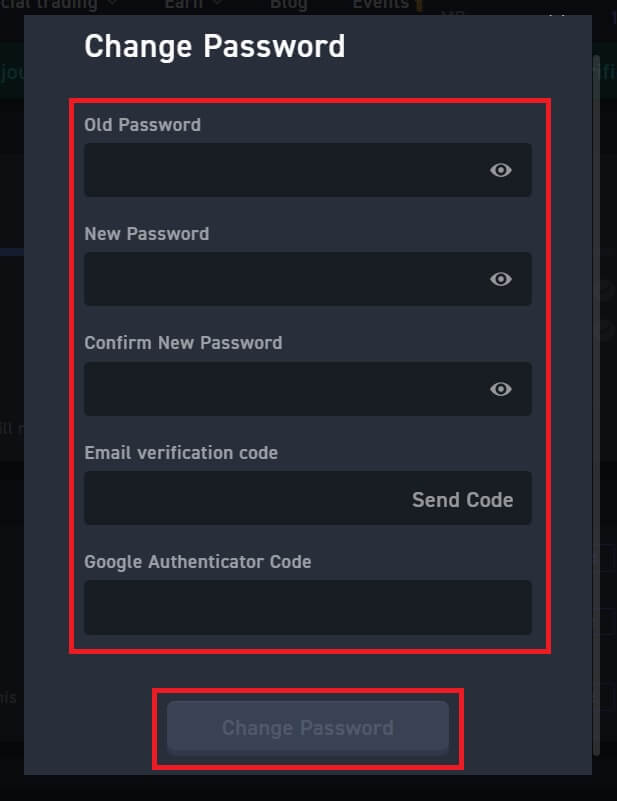Kako se prijaviti na WOO X
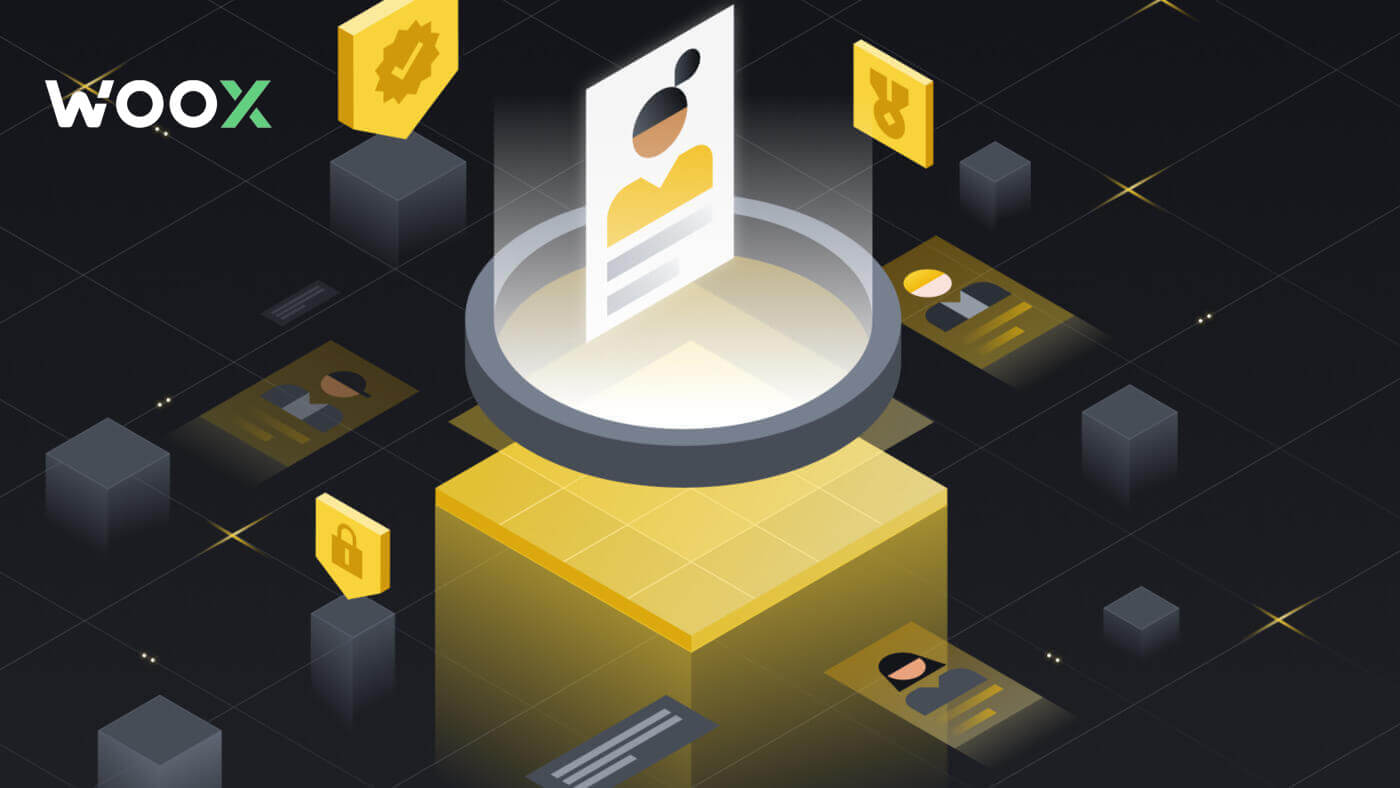
Kako prijaviti račun na WOO X z e-pošto
1. Pojdite na spletno mesto WOO X in kliknite [ ZAČNITE ].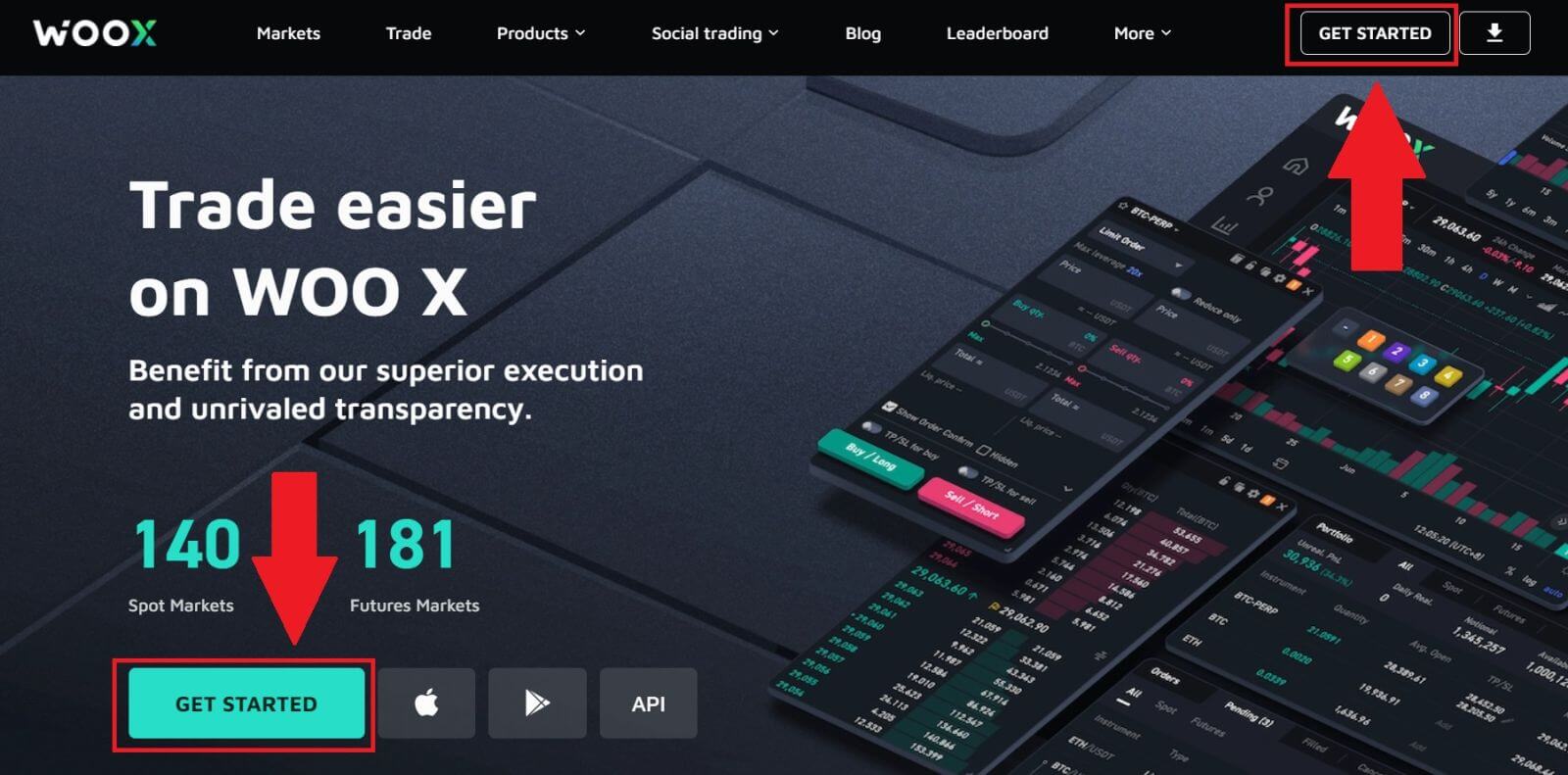
2. Vnesite vaš [Email] in ustvarite varno geslo. Obkljukajte polje in kliknite [Registracija].
Opomba:
- Geslo z 9-20 znaki.
- Vsaj 1 številka.
- Vsaj 1 velika črka.
- Vsaj 1 poseben znak (predlog).
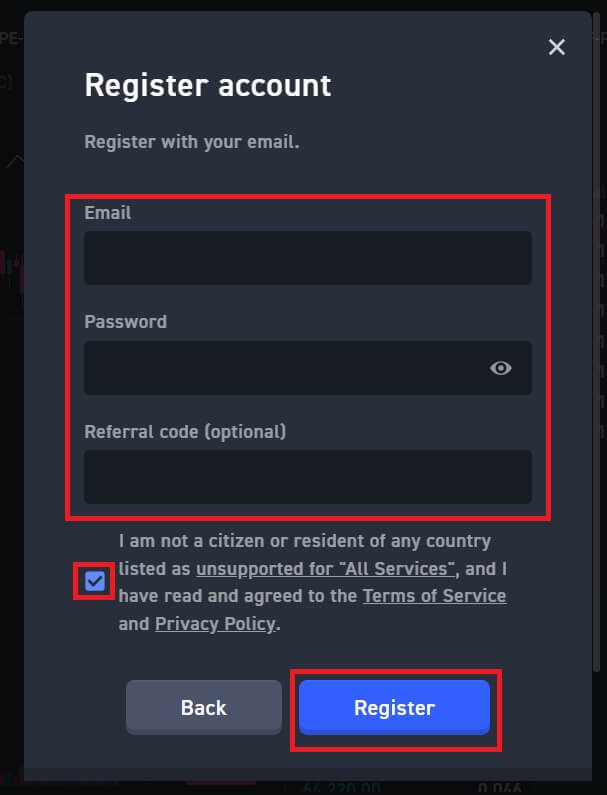
3. Po e-pošti boste prejeli 6-mestno potrditveno kodo. V 10 minutah vnesite kodo in kliknite [Preveri] .
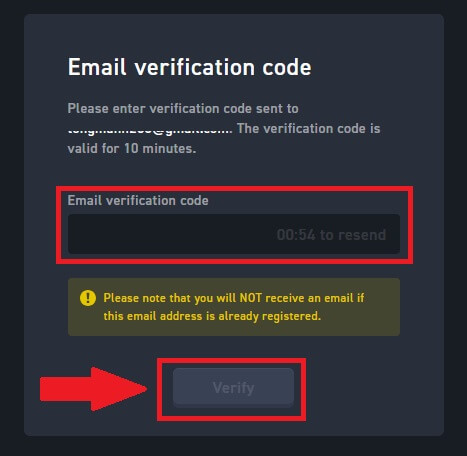
4. Čestitamo, uspešno ste registrirali račun na WOO X s svojim e-poštnim naslovom.
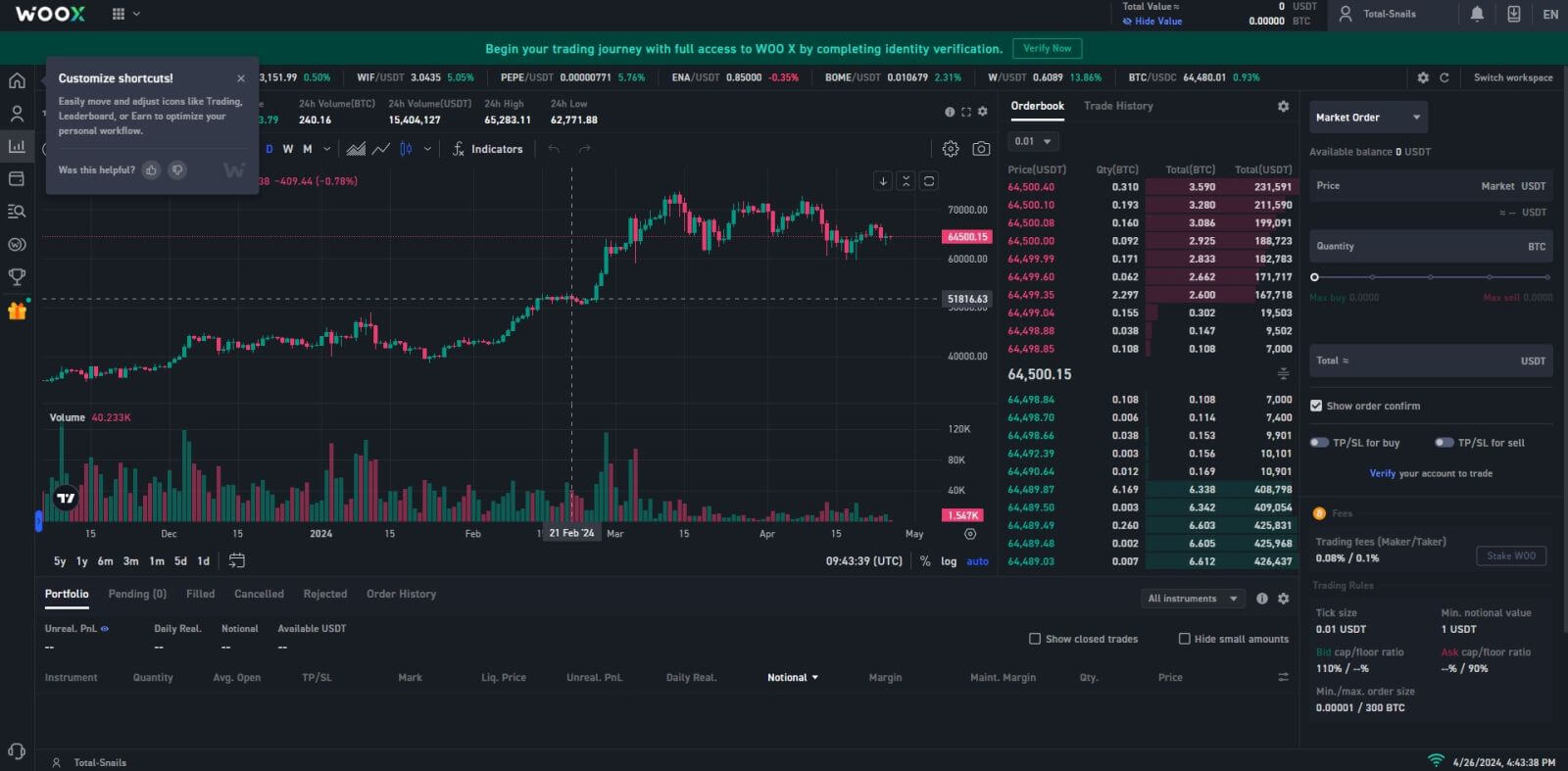
Kako prijaviti račun na WOO X z Googlom
1. Pojdite na spletno mesto WOO X in kliknite [ ZAČNITE ].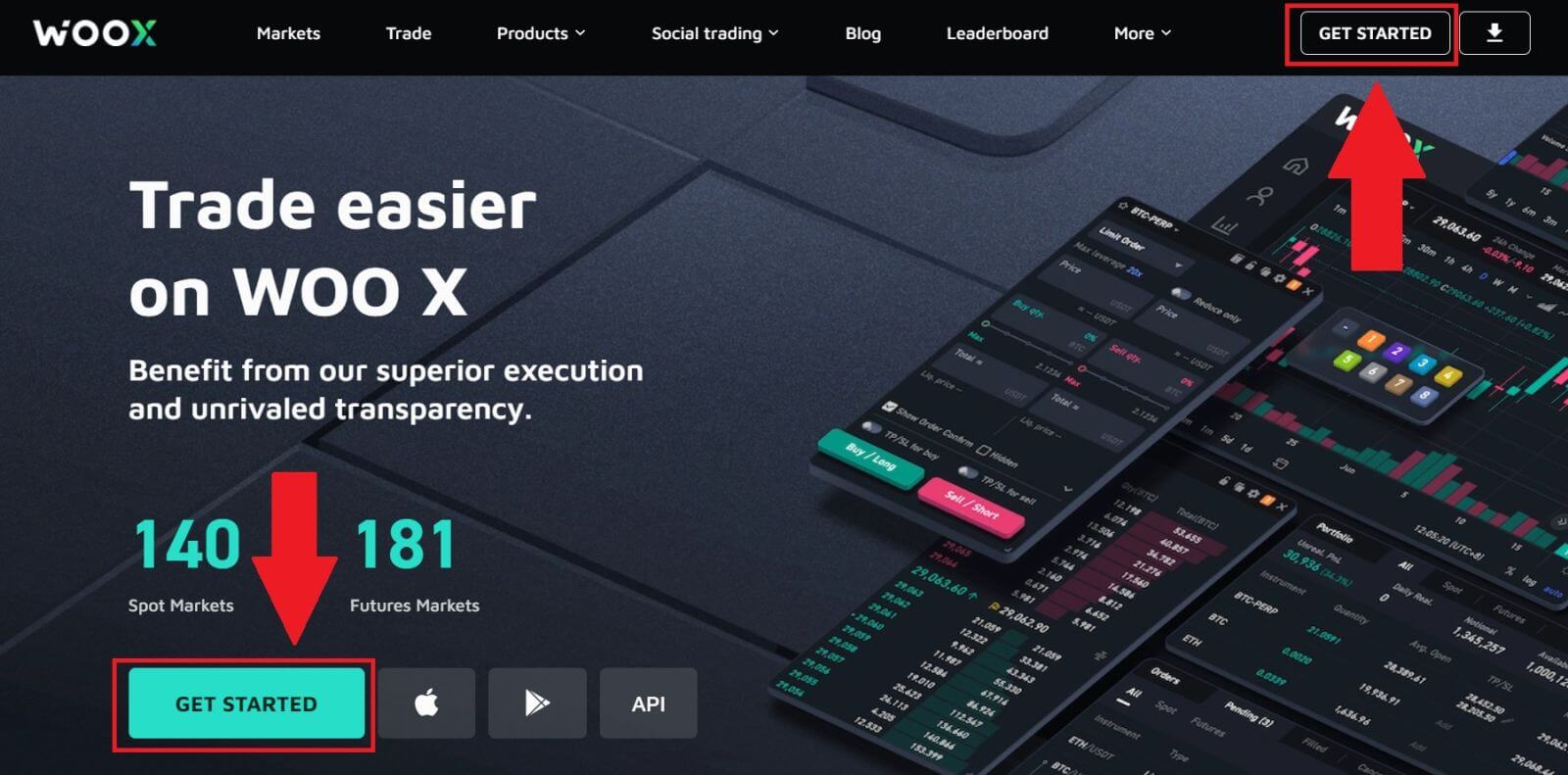
2. Kliknite na gumb [ Google ].
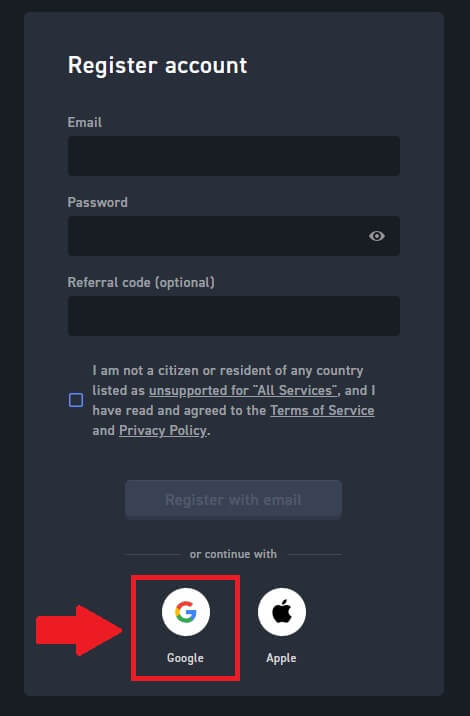
3. Odpre se okno za prijavo, kjer boste morali vnesti svoj e-poštni naslov in klikniti [Naprej].
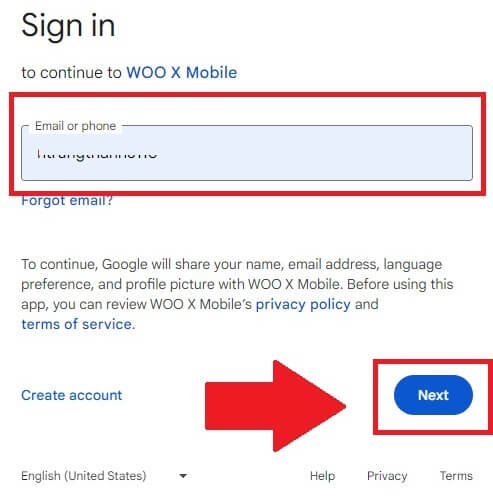
4. Nato vnesite geslo za vaš Google račun in kliknite [Naprej] .
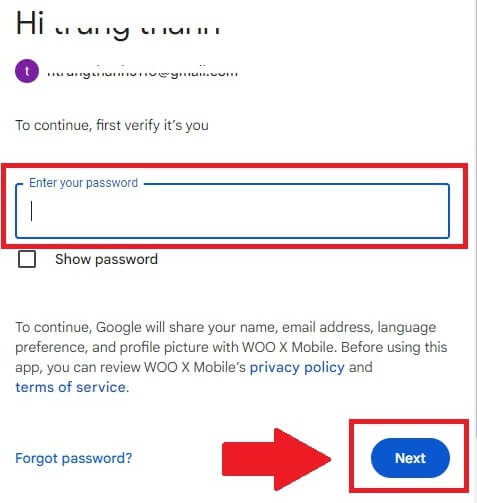
5. Kliknite [Nadaljuj], da potrdite prijavo z Google Računom.
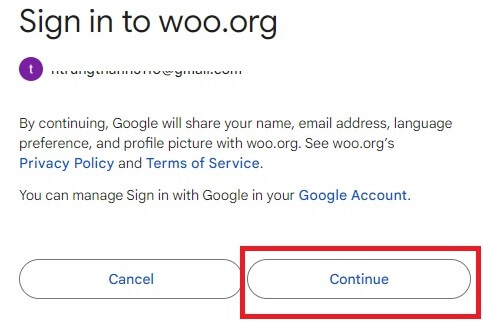
6. Obkljukajte polje in nato kliknite [ Register ].
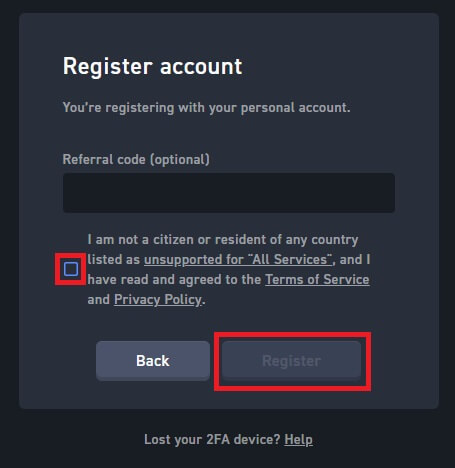
7. Čestitamo, uspešno ste registrirali račun na WOO X s svojim Google računom.
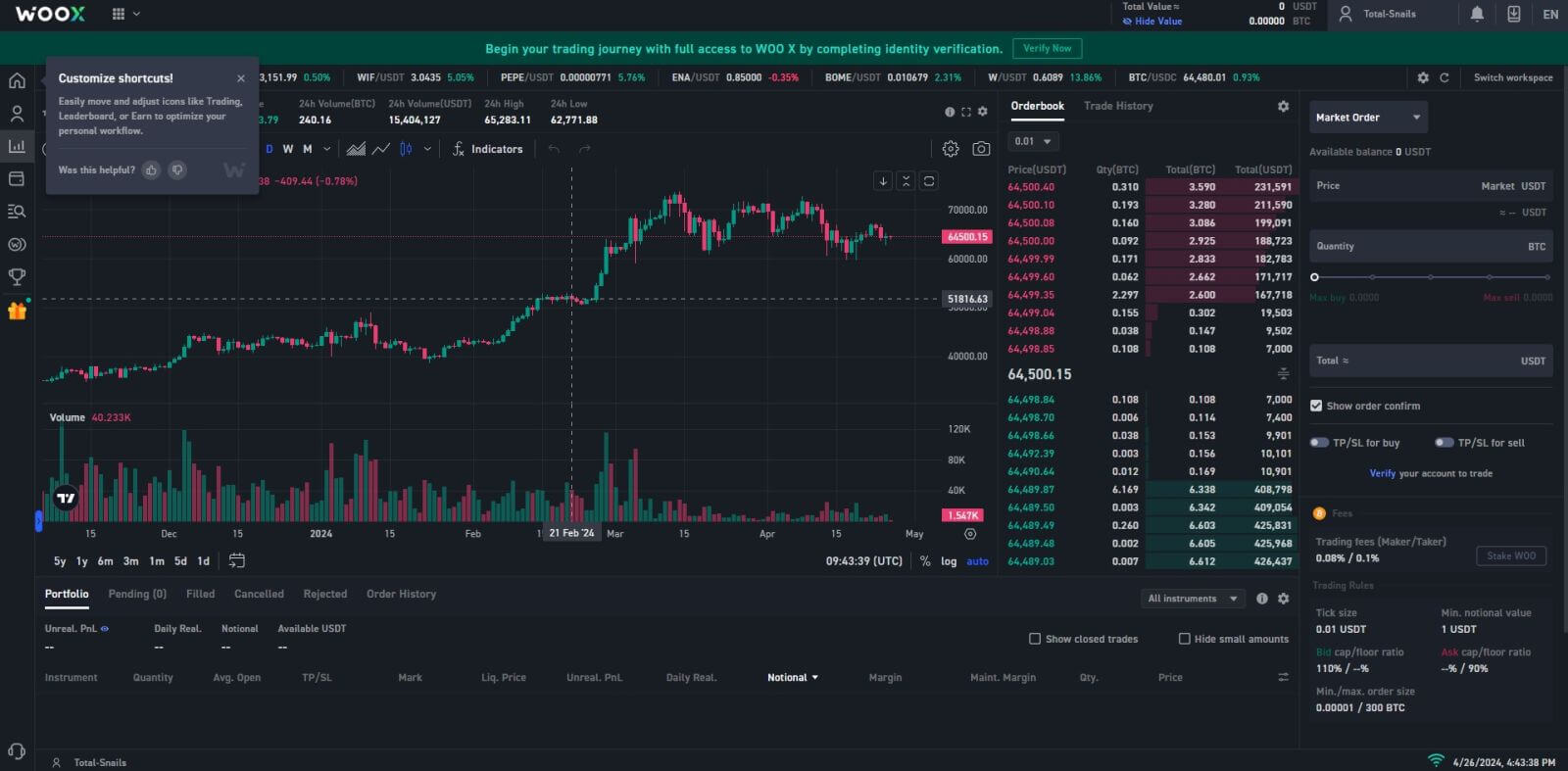
Kako prijaviti račun na WOO X z Apple ID
1. Pojdite na spletno mesto WOO X in kliknite [ ZAČNITE ].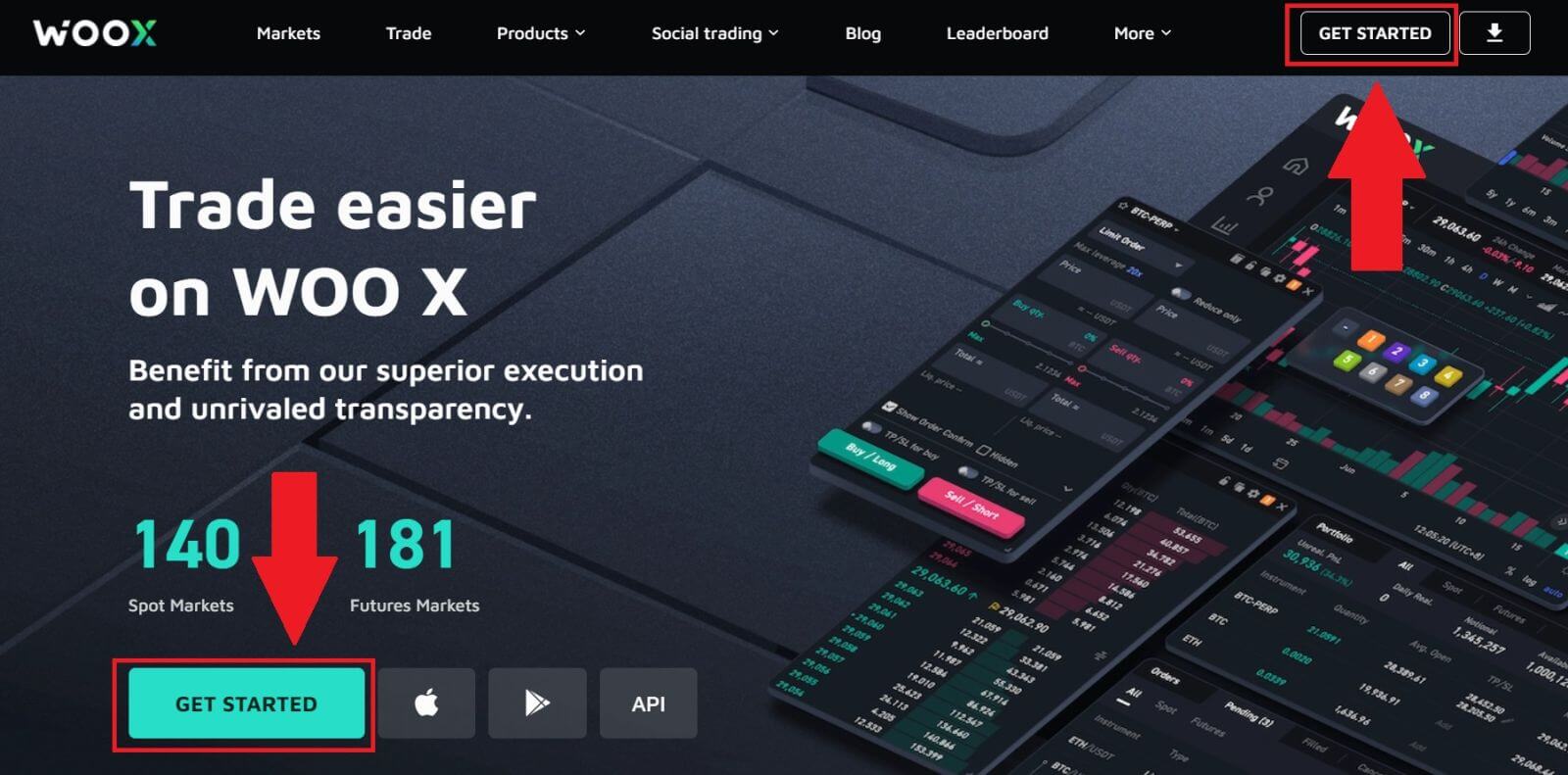
2. Kliknite na gumb [ Apple ].
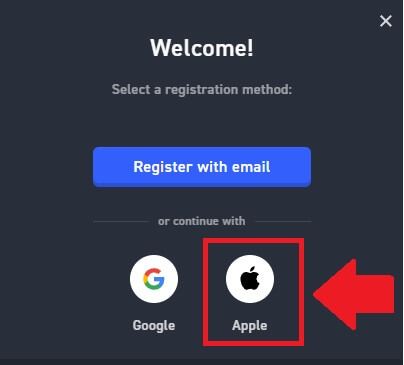
3. Vnesite svoj Apple ID in geslo za prijavo v WOO X.
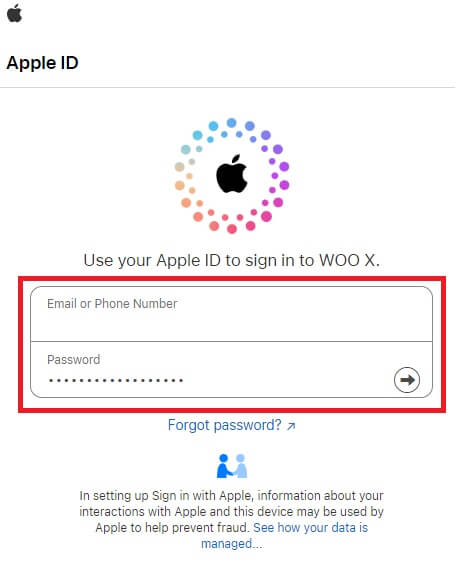
4. Obkljukajte polje in nato kliknite [ Register ].
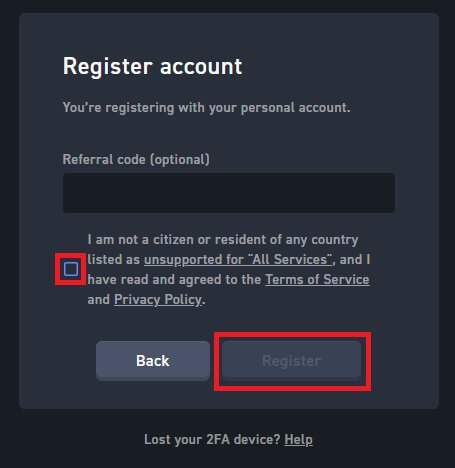
5. Čestitamo, uspešno ste registrirali račun na WOO X s svojim računom Apple. 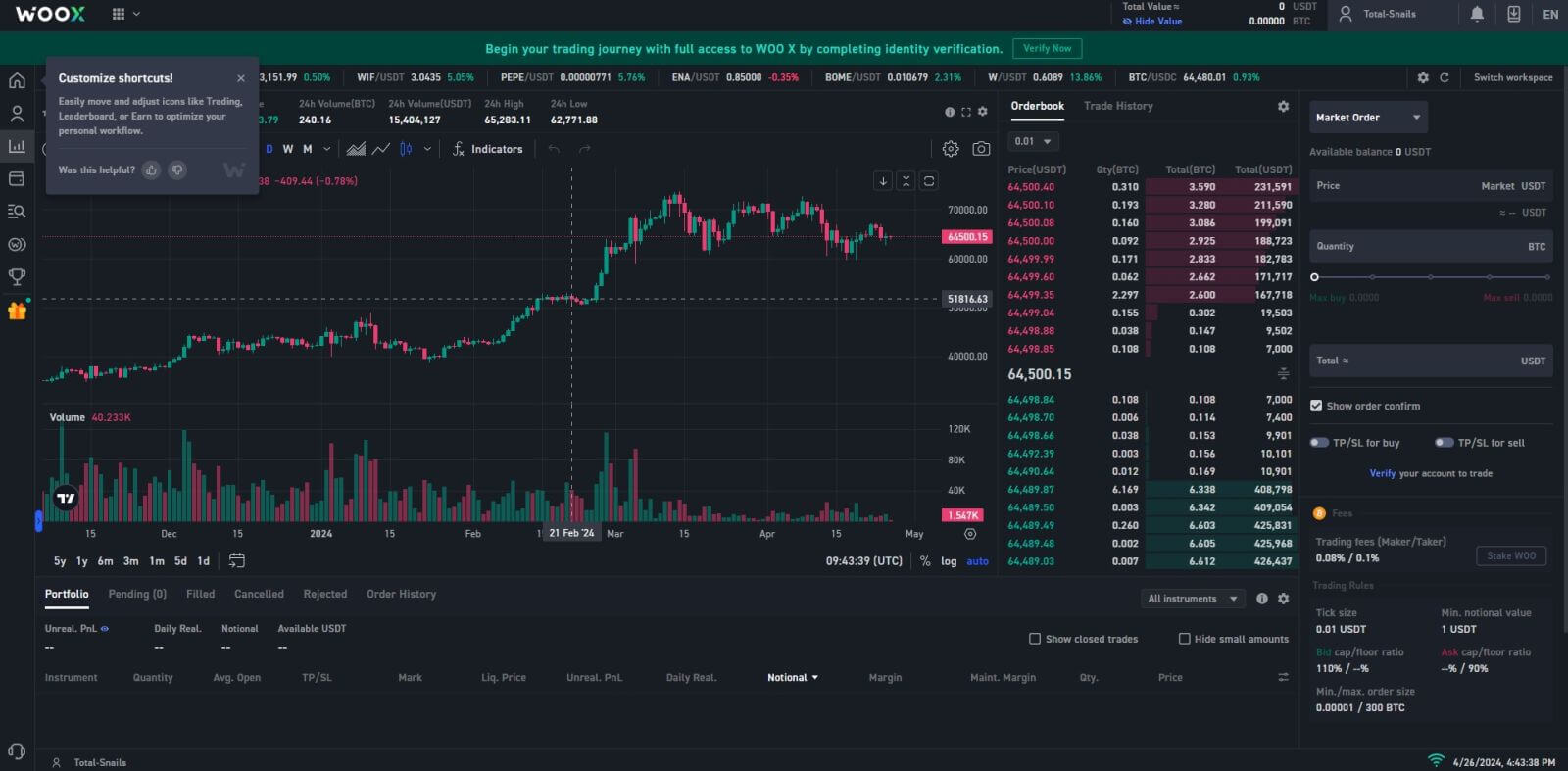
Kako se prijaviti v račun v aplikaciji WOO X
1. Za prijavo v WOO X morate namestiti aplikacijo WOO X iz trgovine Google Play ali App Store.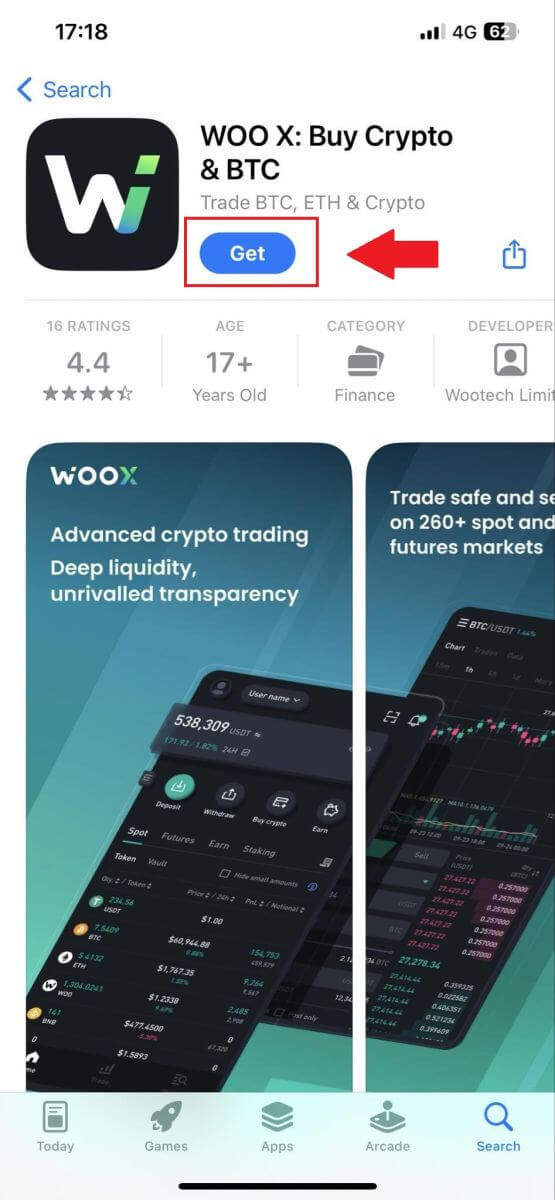
2. Odprite aplikacijo WOO X in tapnite [ Prijava ] .
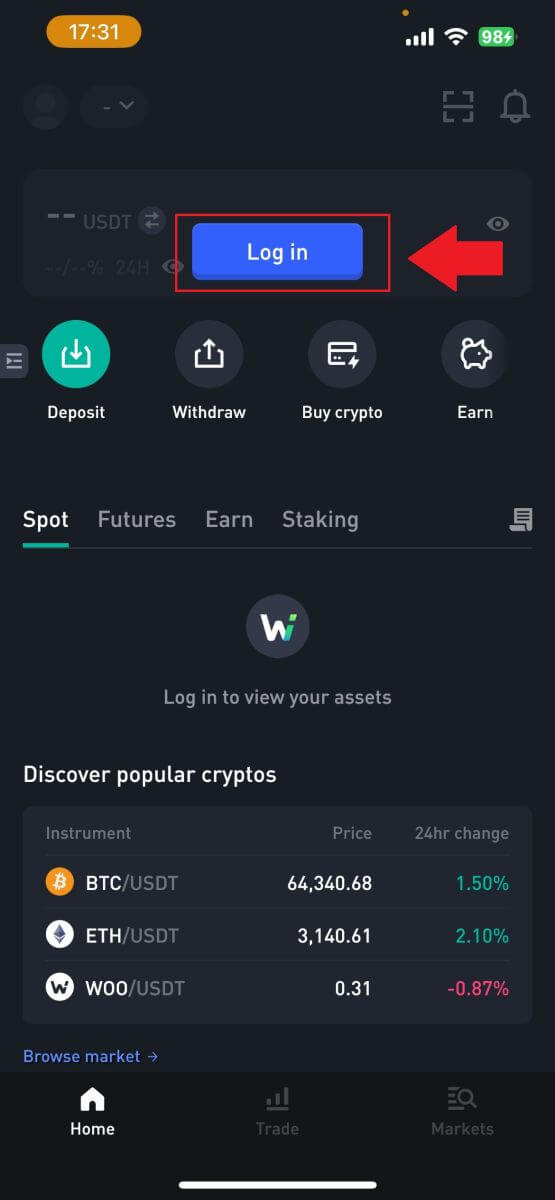
3. Kliknite [ Registracija ] .
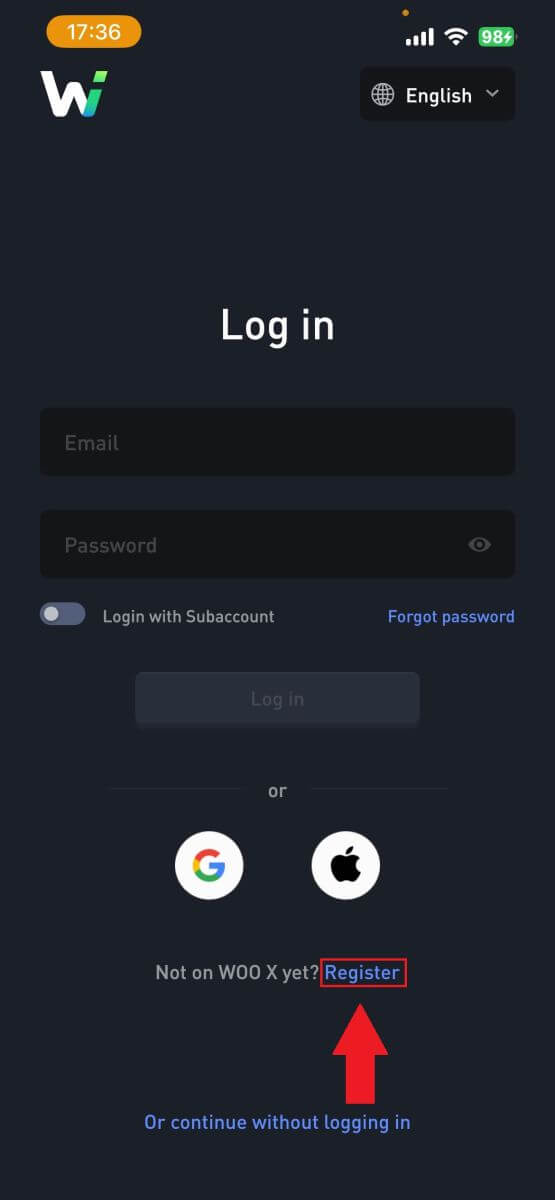
4. Pritisnite [ Register with email ].
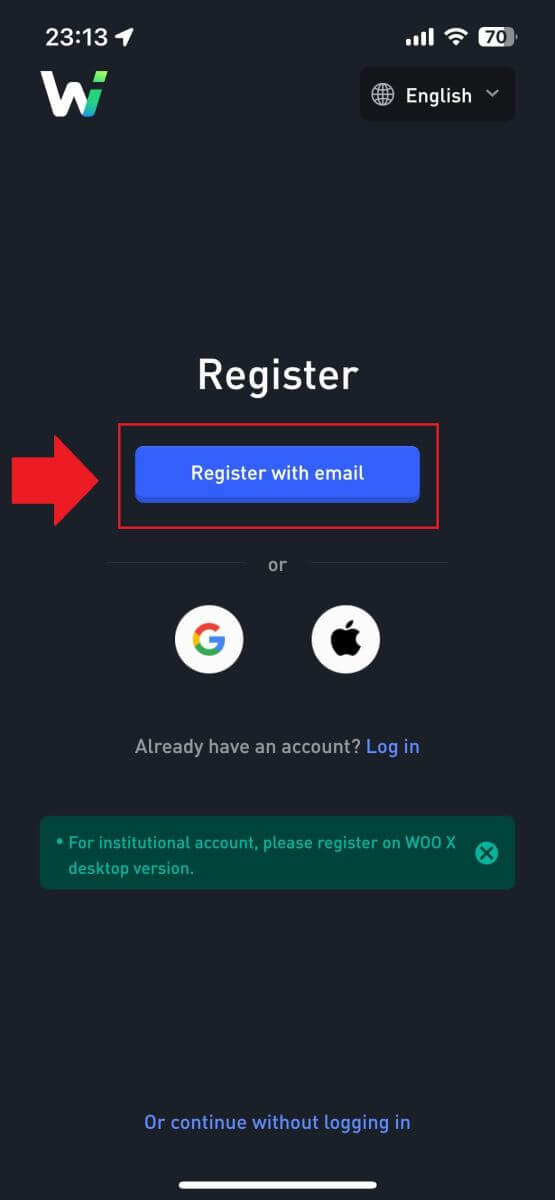
5. Vnesite vaš [Email] in ustvarite varno geslo. Obkljukajte polje in kliknite [ Registracija ].
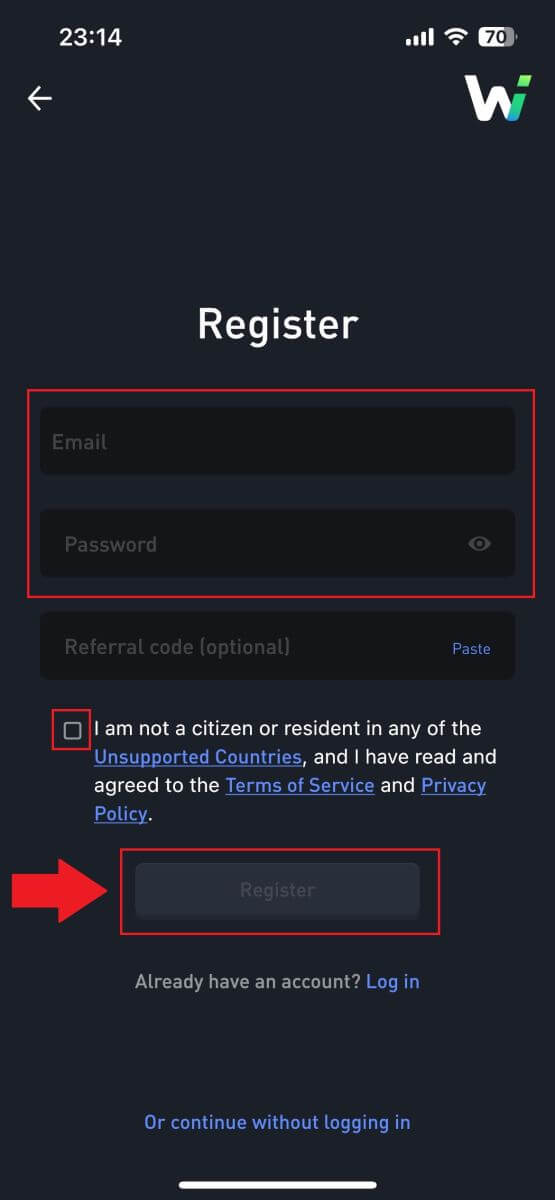
6. Po e-pošti boste prejeli 6-mestno potrditveno kodo. Za nadaljevanje vnesite kodo in tapnite [Preveri].
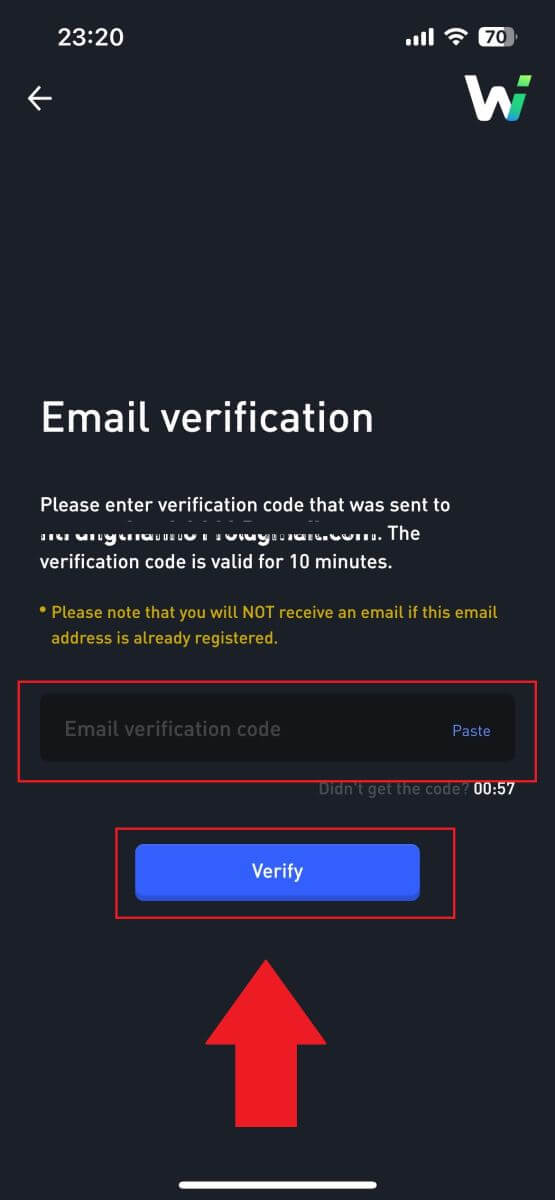 7. Čestitamo, uspešno ste registrirali račun v aplikaciji WOO X s svojo e-pošto.
7. Čestitamo, uspešno ste registrirali račun v aplikaciji WOO X s svojo e-pošto. 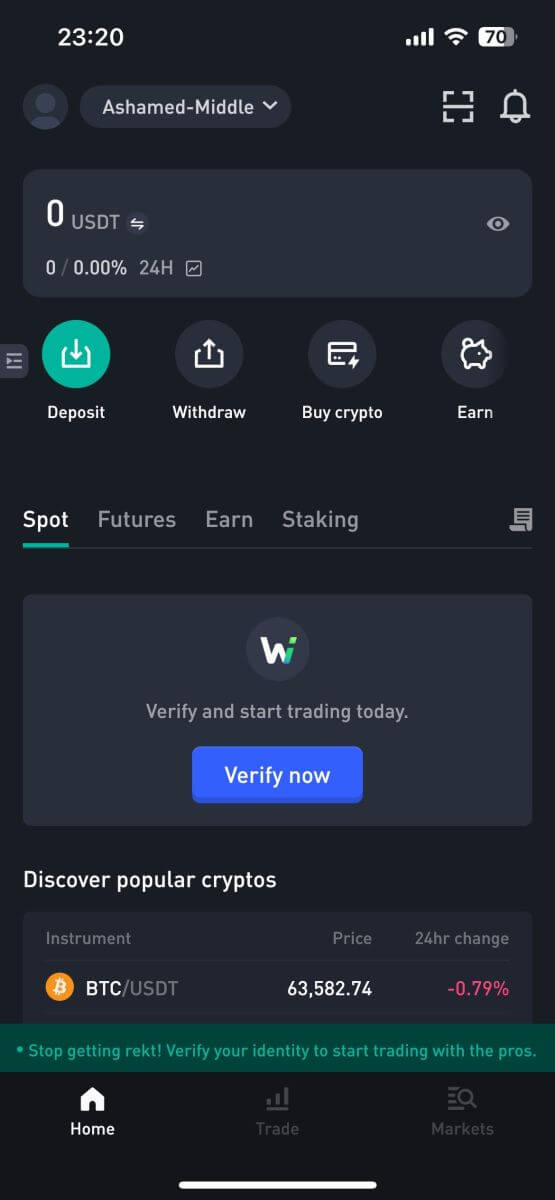
Pogosto zastavljena vprašanja (FAQ)
Zakaj ne morem prejemati e-pošte od WOO X?
Če ne prejemate e-poštnih sporočil, poslanih od WOO X, sledite spodnjim navodilom, da preverite nastavitve e-pošte:Ali ste prijavljeni na e-poštni naslov, registriran v vašem računu WOO X? Včasih ste morda odjavljeni iz e-pošte v svoji napravi in zato ne vidite e-pošte WOO X. Prijavite se in osvežite.
Ste preverili mapo neželene e-pošte? Če ugotovite, da vaš ponudnik e-poštnih storitev potiska e-poštna sporočila WOO X v mapo z neželeno pošto, jih lahko označite kot »varne« tako, da e-poštne naslove WOO X dodate na seznam dovoljenih. Za nastavitev se lahko obrnete na Kako dodati e-pošto WOO X na beli seznam.
Ali vaš e-poštni odjemalec ali ponudnik storitev deluje normalno? Če želite biti prepričani, da vaš požarni zid ali protivirusni program ne povzroča varnostnega konflikta, lahko preverite nastavitve e-poštnega strežnika.
Je vaš nabiralnik poln e-poštnih sporočil? Če ste dosegli omejitev, ne boste mogli pošiljati ali prejemati e-pošte. Če želite narediti prostor za nova e-poštna sporočila, lahko odstranite nekaj starejših.
Registrirajte se z običajnimi e-poštnimi naslovi, kot so Gmail, Outlook itd., če je le mogoče.
Kako spremenim svoj e-poštni naslov na WOO X?
1. Prijavite se v svoj račun WOO X in kliknite svoj profil ter izberite [Moj račun] .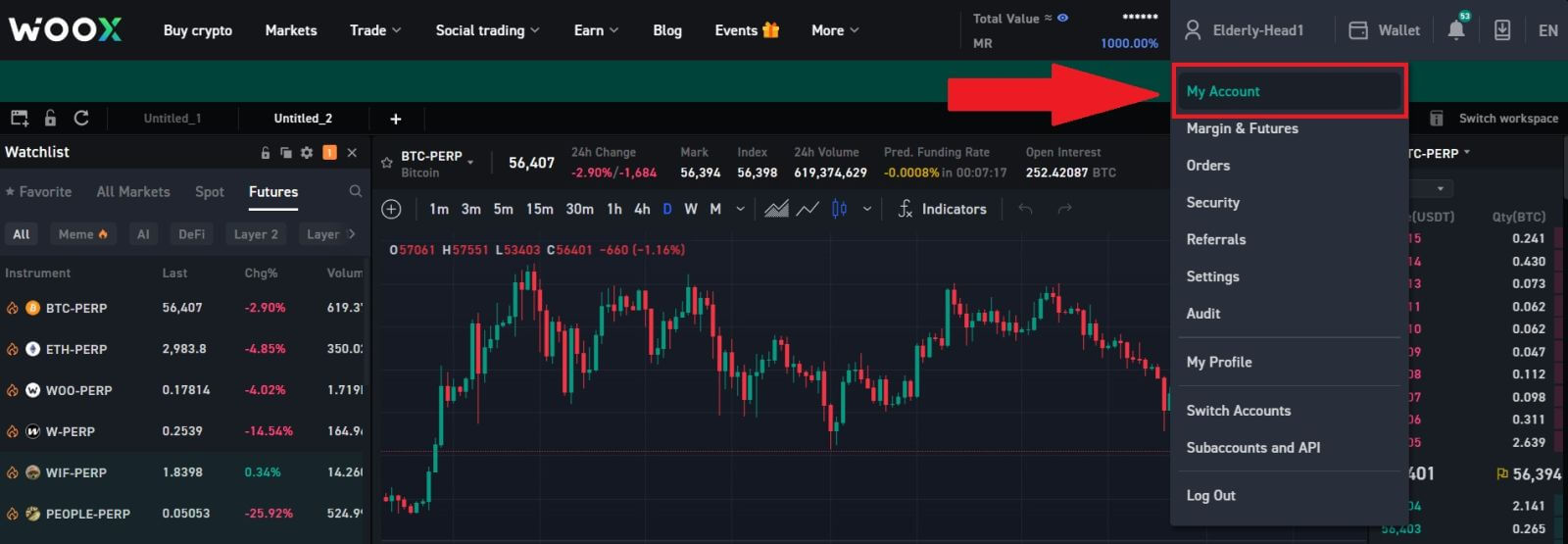
2. Na prvi strani kliknite [ikona peresa] poleg trenutnega e-poštnega naslova, da ga spremenite v novega.
Opomba: pred spremembo e-pošte morate nastaviti 2FA.
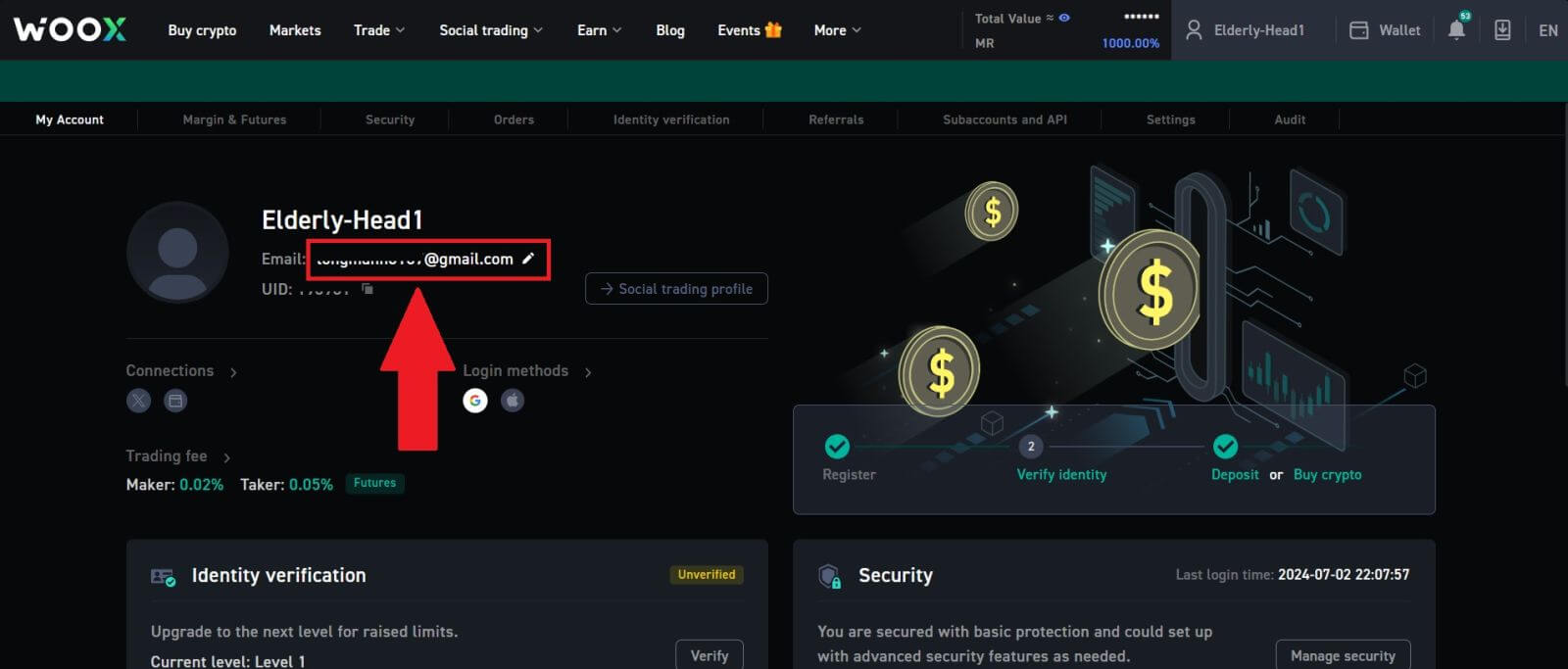
3. Za nadaljevanje postopka kliknite [Potrdi] .
Opomba: Dvigi ne bodo na voljo 24 ur po tem, ko naredite to spremembo.
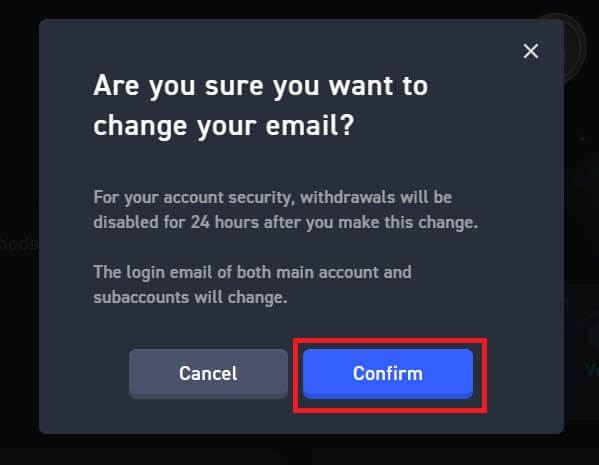
4. Sledite korakom za potrditev trenutnega in novega e-poštnega naslova. Nato kliknite [Pošlji] in uspešno ste spremenili svoj novi e-poštni naslov.
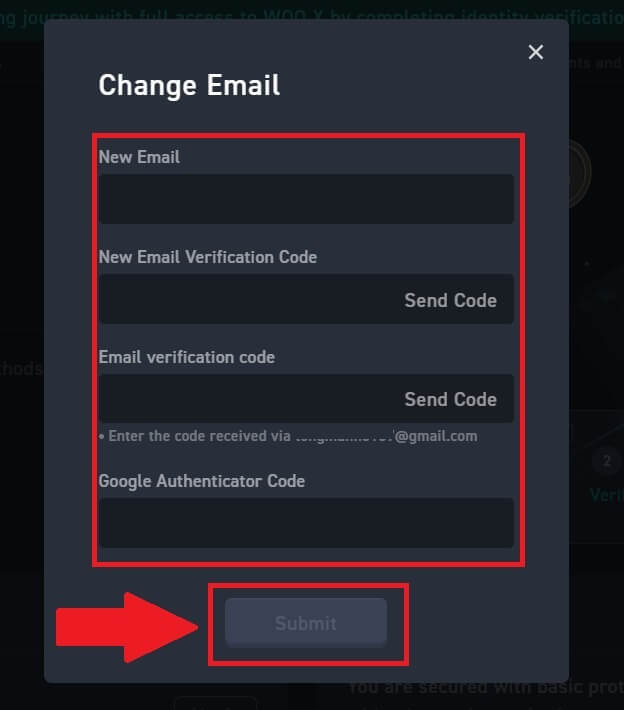
Kako spremenim svoje geslo na WOO X?
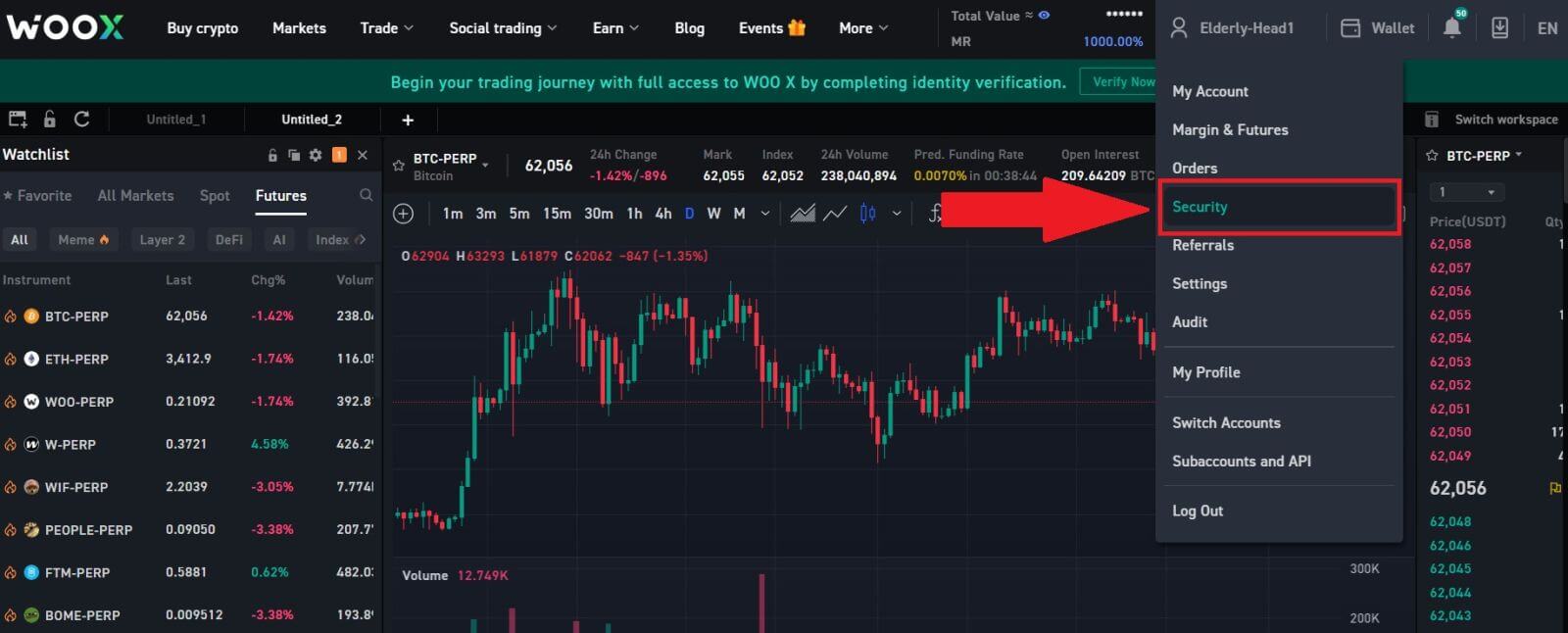
2. V razdelku [Geslo za prijavo] kliknite [Spremeni].
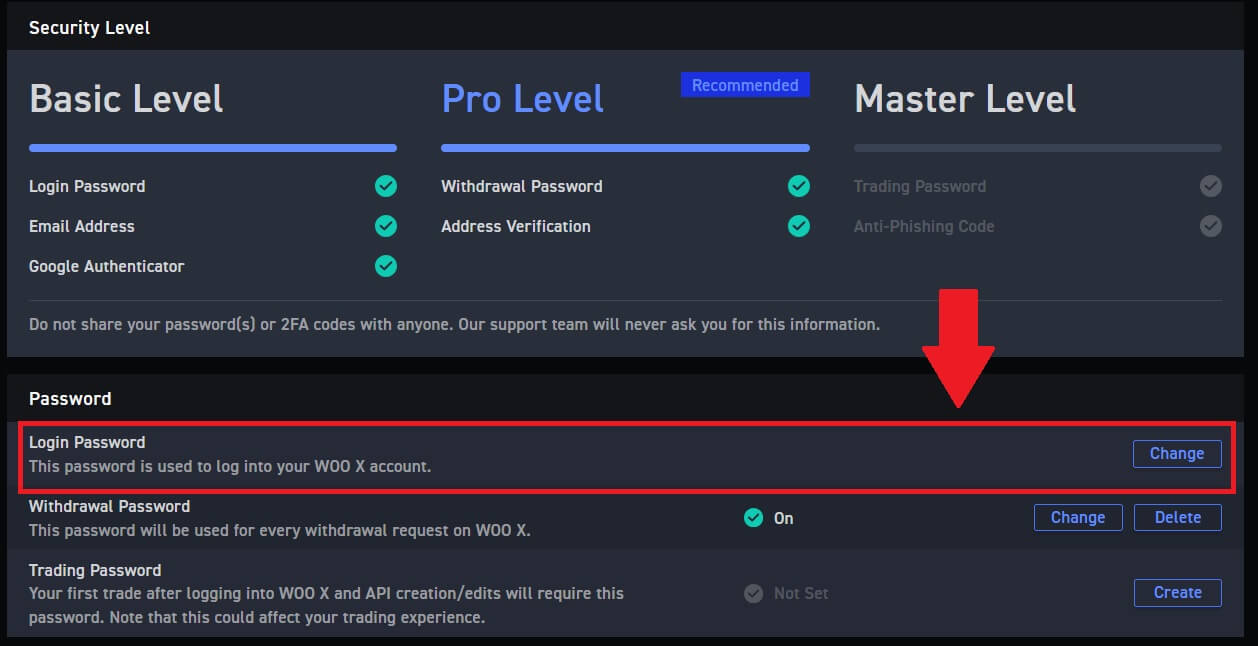
3. Za preverjanje boste morali vnesti staro geslo , novo geslo in potrditev novega gesla , e-poštno kodo in 2FA (če ste to nastavili prej).
Nato kliknite [Spremeni geslo]. Po tem ste uspešno spremenili geslo računa.